word在数字上方加个点的教程
2023-06-23 10:22:58作者:极光下载站
大部分用户在编辑文档文件时,都会选择在word软件中来解决,在这款办公软件中,用户可以看到其中的功能是很强大的,可以让用户对文档的文字间距、段落行距、对齐方式、页面布局等进行设置,以此来满足用户的编辑需求,因此word软件受到了不少用户的喜欢,当用户在编辑文档文件时,需要在页面上输入上方带点的数字,这种情况用户应该怎么来操作实现呢,其实用户直接在公式工具中找到导数符号选项,接着就可以看到带点的符号,用户点击该符号即可设置成功,那么接下来就让小编来向大家分享一下word在数字上方加个点的方法步骤吧,希望用户能够从中获取到有用的经验。
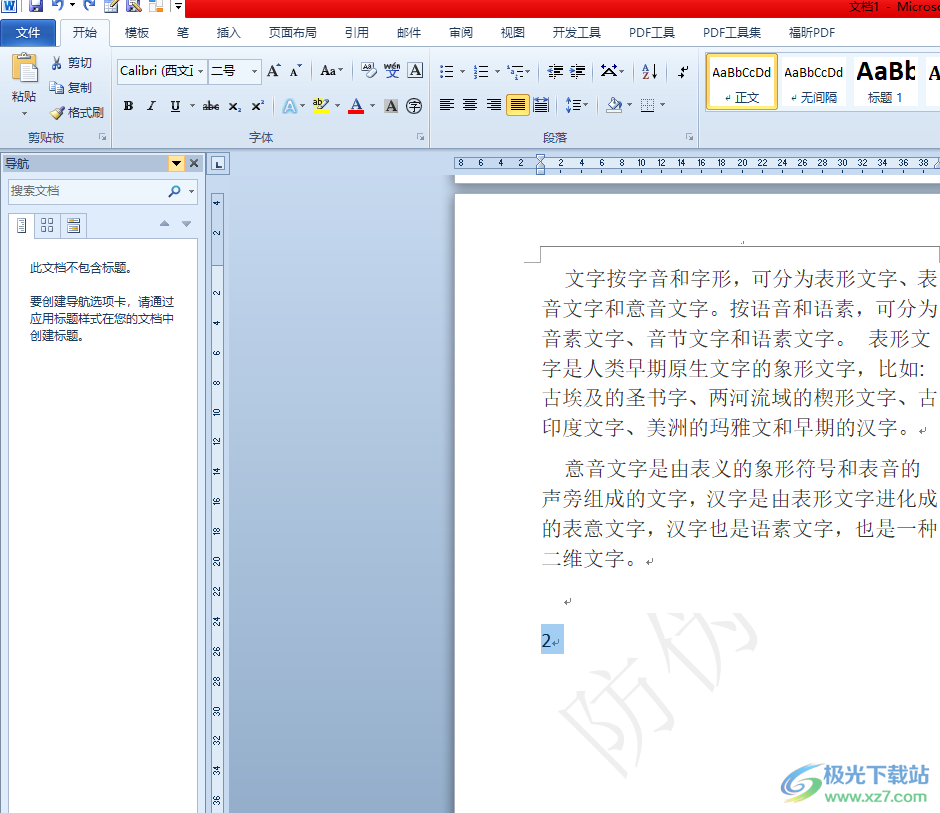
方法步骤
1.用户在电脑桌面上打开word软件,并来到文档的编辑页面上点击数字来进行设置

2.接着在页面上方的菜单栏中点击插入选项,将会弹出来的选项卡中,用户选择其中的公式选项

3.在弹出来的下拉选项卡中,用户选择其中的插入新公式选项来进行设置
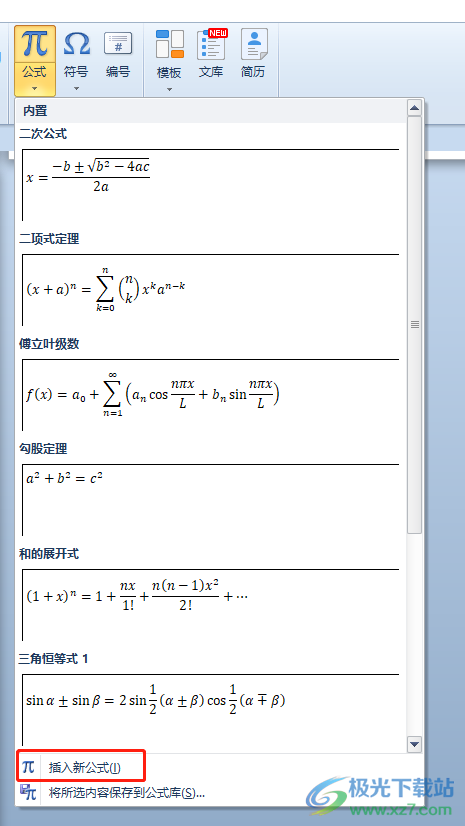
4.这时用户可以在菜单栏中看到弹出来的公式工具选项,需要在下方的选项卡中选择导数符号选项
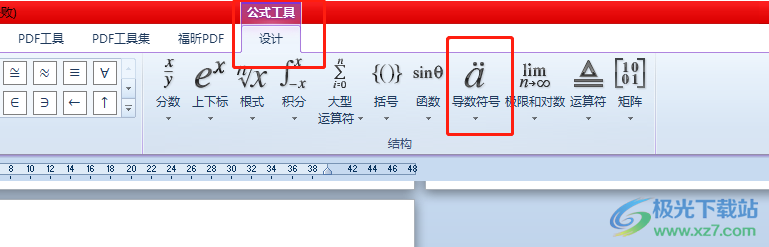
5.在展示出来的下拉选项卡中,用户选择其中位于首位的带电导数符号选项即可解决问题
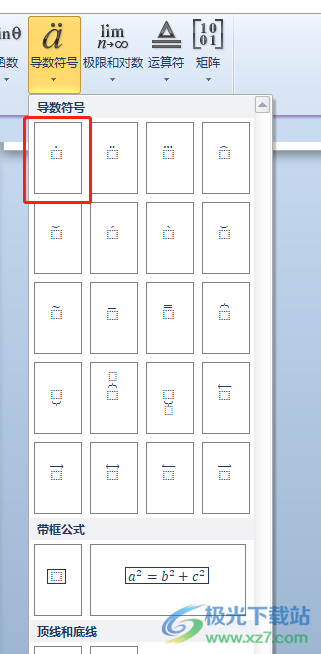
6.如图所示,用户可以在页面上看到数字的上方已经成功加上点了

以上就是小编对用户提出问题整理出来的方法步骤,用户从中知道了大致的操作过程为点击插入——公式——插入新的公式——公式工具——导数符号——选择上方带电导数符号这几步,整个操作过程是很好解决的,因此有需要的用户可以跟着小编的教程操作起来。
